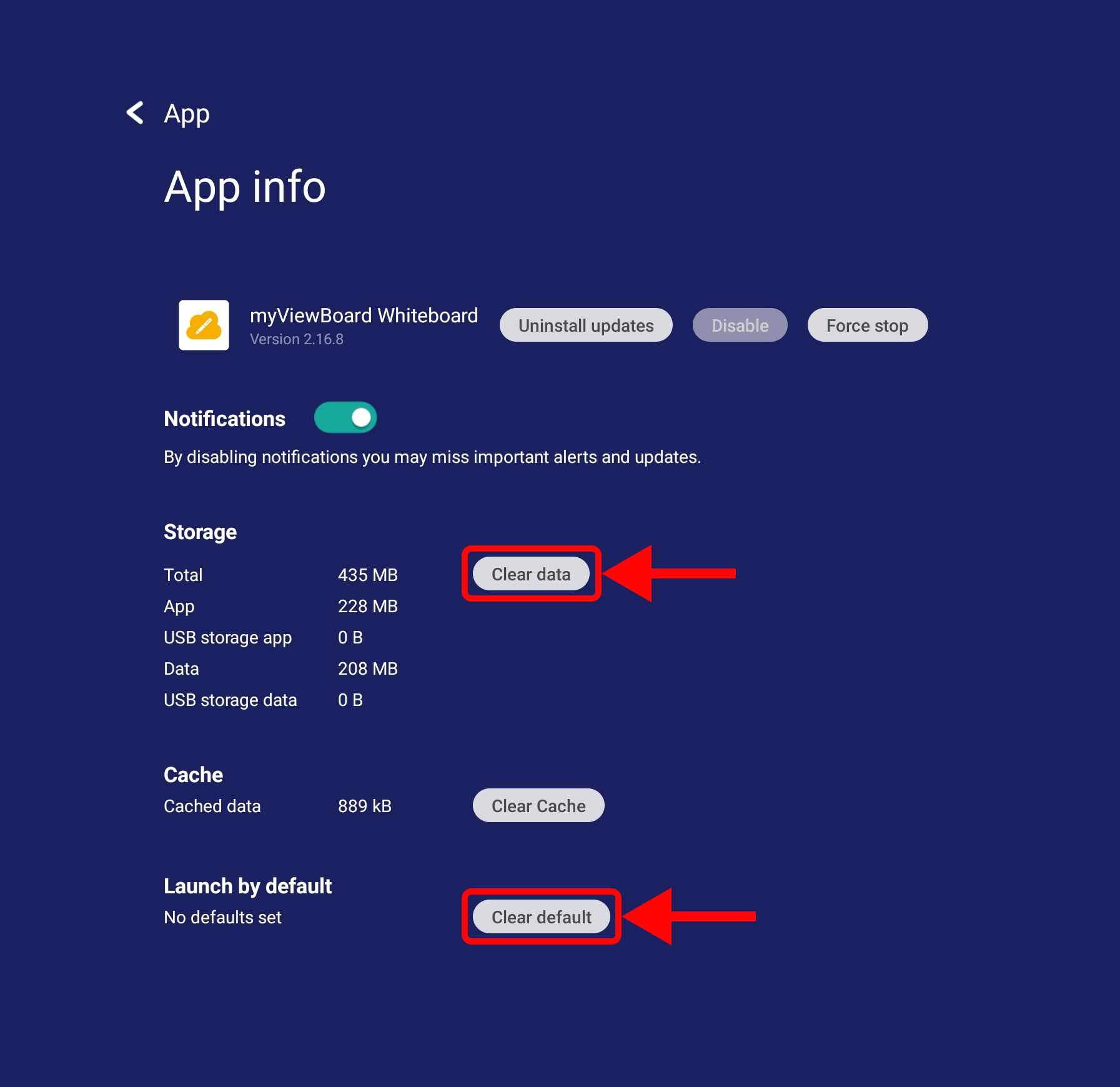Tải xuống, cài đặt và cập nhật myViewBoard
Bài viết này nêu ra các thông tin chi tiết chính như yêu cầu hệ thống và các bước tải xuống myViewBoard .
Yêu cầu hệ thống
Windows
| Thông số kỹ thuật được đề xuất | Yêu cầu tối thiểu | Thông số kỹ thuật cho các thiết bị tương tác với myViewBoard 1 |
|---|---|---|
|
|
1 Điều này áp dụng cho những người tham gia tương tác với máy chủ myViewBoard bằng cách xem Bài thuyết trình không dây hoặc sử dụng các tính năng từ myviewboard.com, chẳng hạn như Throw .
2 Để đảm bảo đáp ứng được yêu cầu tối thiểu của .NET Framework phiên bản 4.8 trên thiết bị của bạn, hãy đảm bảo Windows 10 64-bit của bạn đáp ứng được yêu cầu tối thiểu của phiên bản 1607.
3 Đối với người dùng chạy Intel thế hệ thứ 11, các vấn đề về hiệu suất dự kiến sẽ xảy ra khi sử dụng Trình duyệt nhúng hoặc khi tải lên tệp GIF. Để cải thiện hiệu suất, vui lòng cập nhật Trình điều khiển đồ họa Intel của bạn lên phiên bản 30.0.100.9667 hoặc phiên bản sản xuất mới hơn. Bạn có thể tìm thấy trình điều khiển mới nhất tại đây . Để biết thêm thông tin về vấn đề này, vui lòng xem các tài nguyên này .
Android
| Thông số kỹ thuật được đề xuất | Yêu cầu tối thiểu |
|---|---|
|
|
iOS
| Thông số kỹ thuật được đề xuất | Yêu cầu tối thiểu |
|---|---|
|
|
1 myViewBoard hiện chỉ khả dụng cho các thiết bị Mac có bộ xử lý chip M1 dựa trên ARM.
Tải xuống và cài đặt myViewBoard
Windows
Tải xuống myViewBoard cho Windows bằng cách làm theo các bước sau:
- Nhấp vào một trong các liên kết dưới đây:
- Tệp sẽ được tải xuống ổ đĩa cục bộ của bạn.
Cài đặt theo các bước sau:
- Mở tệp cài đặt.
- Trên cửa sổ Thiết lập myViewBoard , nhấn Tiếp theo .
- Nhấn Cài đặt (cần có quyền quản trị).
- Nếu được nhắc trên một cửa sổ riêng, hãy nhấn Có để cho phép ứng dụng thực hiện thay đổi trên thiết bị của bạn.
- Khi quá trình cài đặt hoàn tất, nhấn Kết thúc .
Android
Để cài đặt myViewBoard cho Android từ cửa hàng Google Play,
- Vào cửa hàng Google Play.
- Tìm kiếm myViewBoard .
- Nhấn Cài đặt .
Ngoài ra, bạn có thể sử dụng liên kết sau để cài đặt myViewBoard cho Android:
Bạn cũng có thể tải xuống tệp APK từ myviewboard.com:
- Truy cập myviewboard.com .
-
Nếu đã đăng nhập,
- Nhấn nút Tải xuống ứng dụng myViewBoard ở đầu trang.
- Nhấn vào biểu tượng Android
trong cửa sổ bật lên để tải xuống APK.
-
Nếu không đăng nhập,
- Nhấn Tải xuống ở đầu trang.
- Nhấn vào biểu tượng myViewBoard .
- Nhấn vào nút Tải xuống APK Android .
-
Nếu đã đăng nhập,
- Tệp sẽ được tải xuống ổ đĩa cục bộ của bạn.
- Mở file để cài đặt.
- Bạn có thể cần cấp quyền để cài đặt ứng dụng từ nguồn không xác định.
iOS
Để cài đặt myViewBoard cho iOS từ Apple App Store,
- Trên thiết bị của bạn, hãy mở App Store.
- Tìm kiếm myViewBoard .
- Nhấn GET .
Ngoài ra, bạn có thể sử dụng liên kết sau để cài đặt myViewBoard cho iOS :
Hoặc bạn có thể mở App Store từ myviewboard.com:
- Truy cập myviewboard.com .
-
Nếu đã đăng nhập,
- Nhấn nút Tải xuống ứng dụng myViewBoard ở đầu trang.
- Nhấn vào biểu tượng App Store
trong cửa sổ bật lên để mở App Store.
-
Nếu không đăng nhập,
- Nhấn Tải xuống ở đầu trang.
- Nhấn vào biểu tượng myViewBoard .
- Nhấn nút Tải xuống từ App Store .
-
Nếu đã đăng nhập,
Đăng ký các trường hợp
Chỉ dành cho người dùng thực thể , nên đăng ký myViewBoard để Quản trị viên CNTT có thể cấu hình một số cài đặt myViewBoard dễ dàng hơn. myViewBoard yêu cầu kết nối internet ổn định để đăng ký thành công phiên bản của bạn. Chỉ cần đăng ký một lần trên một phiên bản nhất định sau khi cài đặt.
Người dùng thực thể có thể hoàn tất việc đăng ký phiên bản cho thực thể của mình bằng các phương pháp sau:
Phương pháp 1: Đăng ký bằng Biểu mẫu đăng ký myViewBoard (bất kỳ người dùng thực thể nào)
- Cài đặt myViewBoard vào thiết bị (truy cập trang tải xuống nếu ứng dụng chưa được cài đặt trên thiết bị của bạn).
- Mở phần mềm và đăng nhập bằng tài khoản myViewBoard của bạn.
- Nhấn cài đặt và nhấp
để vào tab thông tin phần mềm.
- Nhấn Đăng ký phiên bản phần mềm trong Thực thể .
- Hoàn tất Mẫu đăng ký myViewBoard bằng cách nhập tên myViewBoard và địa chỉ email myViewBoard .
- Sau khi nhập địa chỉ email, hãy chờ phát hiện thực thể tương ứng.
- Bạn sẽ thấy lời nhắc thông báo đã đăng ký thành công.
Phương pháp 2: Đăng ký bằng Mã QR Đăng ký myViewBoard (Chỉ dành cho Quản trị viên thực thể)
- Cài đặt myViewBoard vào thiết bị (truy cập trang tải xuống nếu ứng dụng chưa được cài đặt trên thiết bị của bạn).
- Mở phần mềm và đăng nhập bằng tài khoản myViewBoard của bạn.
- Nhấn cài đặt và nhấp
để vào tab thông tin phần mềm.
- Nhấn Đăng ký phiên bản phần mềm trong Thực thể .
- Trên Mẫu đăng ký myViewBoard , hãy nhấn Đăng ký qua Mã QR .
- Mở ứng dụng Companion (đảm bảo bạn đã đăng nhập bằng tài khoản Quản trị viên thực thể).
- Chạm vào biểu tượng mã QR để mở máy quét.
- Quét mã QR hiển thị trên myViewBoard bằng thiết bị di động của bạn.
- Trên thiết bị di động, hãy đảm bảo bạn chọn thực thể mong muốn.
- Nhấn Gửi .
- Một lời nhắc sẽ xuất hiện trên myViewBoard thông báo cho bạn biết rằng bạn đã đăng ký thành công.
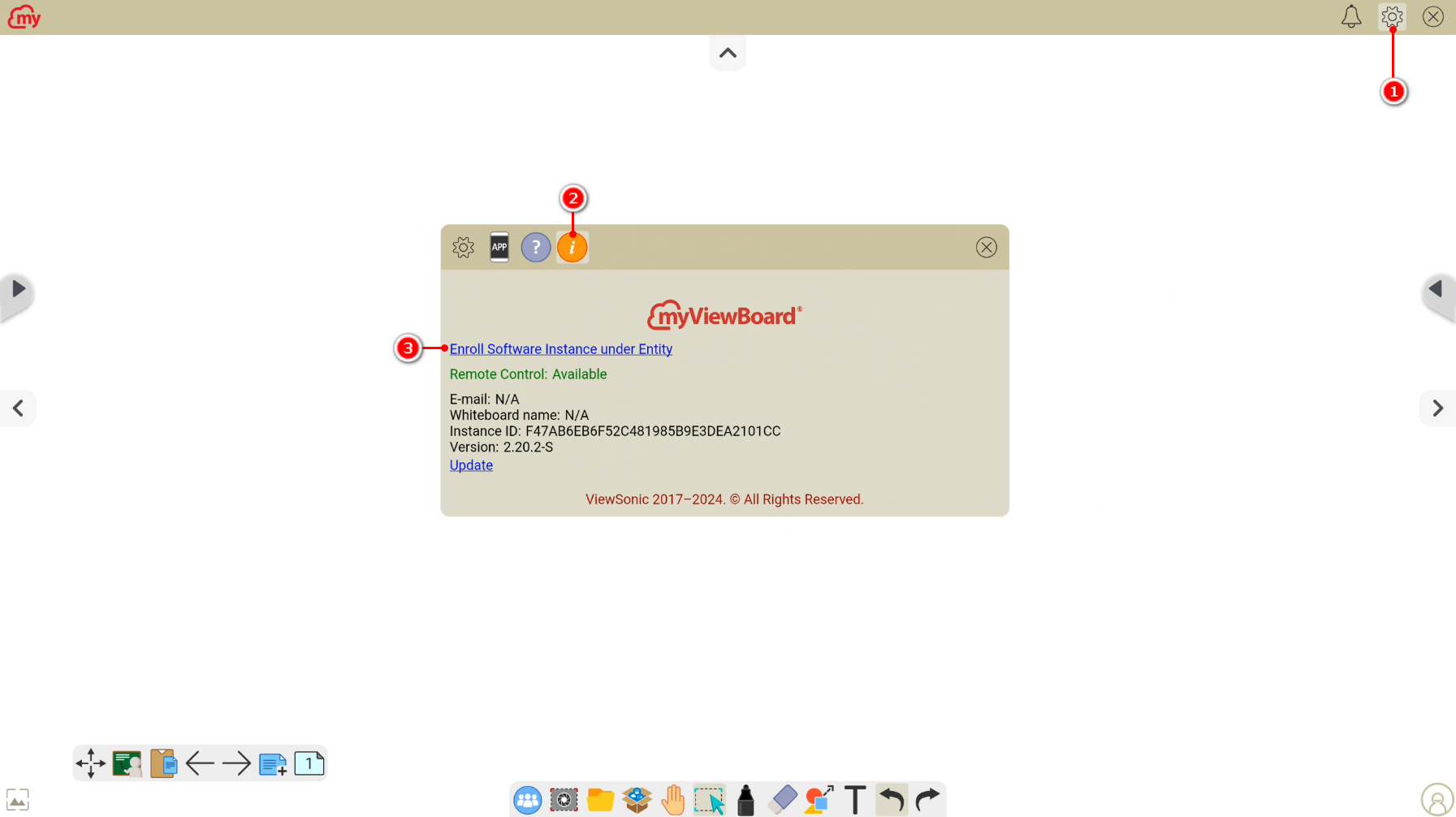
Sau khi đăng nhập, hãy truy cập mã QR hoặc biểu mẫu đăng ký trong cài đặt myViewBoard .
Cập nhật myViewBoard
Nhìn chung, khi có phiên bản mới của myViewBoard , bạn sẽ nhận được thông báo và lời nhắc trong ứng dụng hỏi xem bạn có muốn cập nhật lên phiên bản mới nhất hay không.
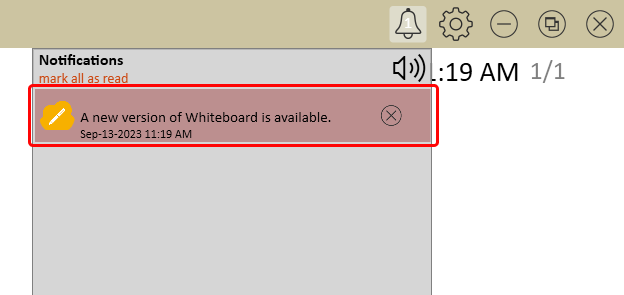 Thông báo về phiên bản mới của myViewBoard , nằm ở bên phải menu thanh công cụ trên cùng. Thông báo về phiên bản mới của myViewBoard , nằm ở bên phải menu thanh công cụ trên cùng.
|
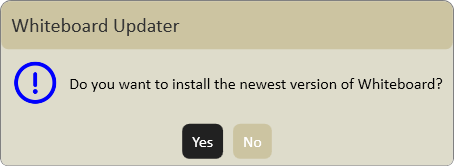 Yêu cầu người dùng cập nhật lên phiên bản mới nhất của myViewBoard . Yêu cầu người dùng cập nhật lên phiên bản mới nhất của myViewBoard .
|
Nếu bạn không thấy lời nhắc thông báo, bạn cũng có thể khởi chạy myViewBoard Updater thông qua menu cài đặt. Đi đến tab thông tin để tìm nút Cập nhật myViewBoard .
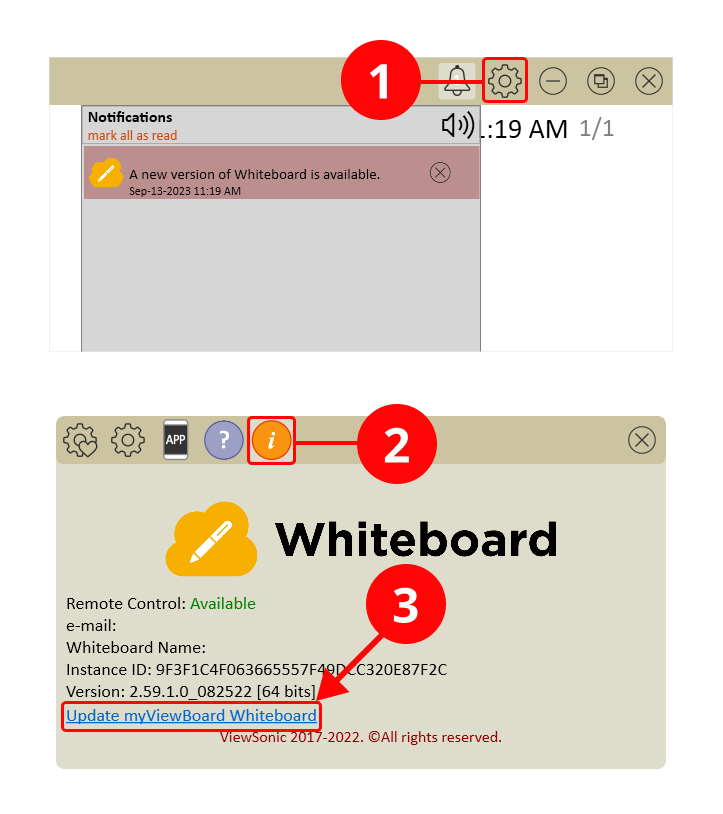
Nếu không có bản cập nhật nào khả dụng, bạn sẽ nhận được hộp thoại "Phiên bản đã cập nhật". Nếu không, bạn sẽ được nhắc cập nhật myViewBoard . (Xem màn hình myViewBoard Updater ở trên.) Làm theo hướng dẫn để bắt đầu và hoàn tất cập nhật.


 Trang chủ
Trang chủ
 từ khay ứng dụng.
từ khay ứng dụng.